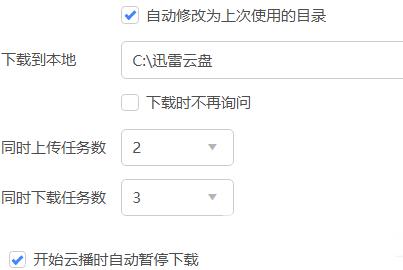迅雷是一款下载速度快、空间大的下载工具,因为其功能强大有很多小伙伴都选择使用迅雷。有小伙伴知道迅雷11如何设置同时上传任务数吗,下面自由互联小编就给大家详细介绍一下
迅雷是一款下载速度快、空间大的下载工具,因为其功能强大有很多小伙伴都选择使用迅雷。有小伙伴知道迅雷11如何设置同时上传任务数吗,下面自由互联小编就给大家详细介绍一下迅雷11设置同时上传任务数的方法,大家感兴趣的话可以来看一看。
设置方法:
1、双击打开软件,点击左下角的三条横线图标。

2、接着在给出的选项框中选择"设置"。
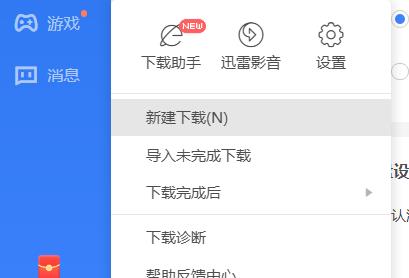
3、在打开的窗口界面中,点击左侧栏中的"云盘设置"选项。
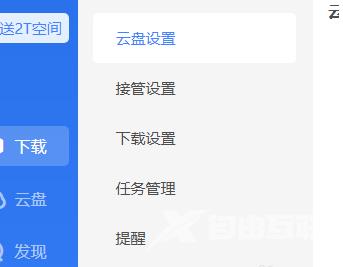
4、然后找到右侧中的"同时上传任务数",最后根据需求进行合适的设置就可以了。